3 Koraki za Integracijo ChatGPT v Word

Se sprašujete, kako integrirati ChatGPT v Microsoft Word? Ta vodnik vam pokaže, kako to storiti s pripomočkom ChatGPT za Word v 3 enostavnih korakih.
Večina ljudi z veseljem postavi okna eno ob drugo v sistemu Windows, ko želijo prebrati dva dokumenta hkrati ali imeti odprto okno iz druge aplikacije. Če imate odprtih več dokumentov hkrati, je lahko v veliko pomoč, če se morate vedno znova sklicevati na drug dokument. Na primer, če poskušate kodirati funkcijo po meri, ki je definirana v ločeni datoteki.
Če želite v Sublime Text 3 videti več kot en dokument hkrati, lahko zavihek povlečete v drugo okno. Druga možnost je, da razdelite glavno okno na več podoken, nato pa kliknete in povlečete zavihke dokumenta v želeno podokno.
Če želite konfigurirati, koliko podoken želite, kliknite »Pogled« v zgornji vrstici in nato »Postavitev« na spustnem seznamu. Na drugi ravni spustnega seznama izberite, katero od vnaprej konfiguriranih postavitev želite.
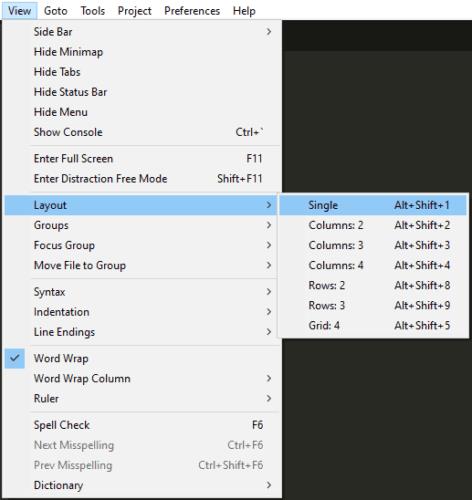
Kliknite »Pogled« in nato »Postavitev« na spustnem seznamu in izberite možnost na drugi ravni menija.
Na voljo je sedem vnaprej konfiguriranih postavitev, privzeto je, da imate samo eno okno, lahko izberete dve, tri ali štiri podokna vzporedno, tako da izberete ustrezno število stolpcev. Druga možnost je, da izberete dve ali tri navpično zložena podokna ali mrežo dva po dva.
Če želite dodati še več podoken, lahko, vendar morate to storiti eno za drugim. Ponovno kliknite »Pogled«, nato kliknite »Skupine« neposredno pod »Postavitev«. V drugi ravni menija kliknite »Nova skupina«, da dodate novo podokno.
Če dodate več podoken, kot je predlagano v vnaprej nameščenih postavitvah, bo prišlo do številnih stolpcev, pri čemer bo zadnji stolpec navpično razdeljen na preostala podokna. Izberete lahko, koliko stolpcev se prikaže v tem pogledu, tako da izberete vrednost »Največ stolpcev« v istem meniju »Skupine«.
Nasvet: Novo podokno lahko odprete s parom bližnjic na tipkovnici. Če želite to narediti, morate pritisniti Ctrl+K, nato Ctrl+Shift+Up. Ponovite lahko kolikokrat želite.
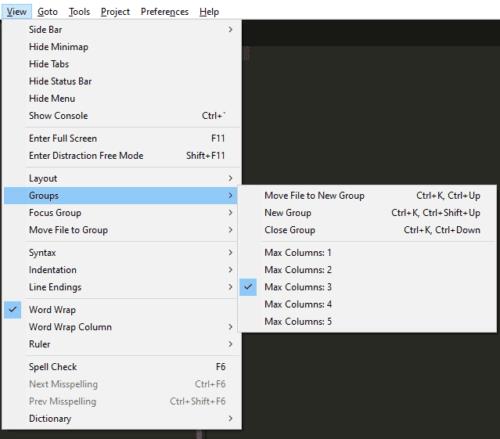
Pritisnite Ctrl+K, nato Ctrl+Shift+Up, da odprete novo podokno.
Se sprašujete, kako integrirati ChatGPT v Microsoft Word? Ta vodnik vam pokaže, kako to storiti s pripomočkom ChatGPT za Word v 3 enostavnih korakih.
Tukaj najdete podrobna navodila, kako spremeniti niz uporabniškega agenta v brskalniku Apple Safari za MacOS.
Prikazujemo vam, kako spremeniti barvo osvetlitve za besedilo in besedilna polja v Adobe Readerju s tem korak-po-korak priročnikom.
Ali potrebujete načrtovanje ponavljajočih se srečanj na MS Teams z enakimi člani ekipe? Naučite se, kako nastaviti ponavljajoče se srečanje v Teams.
Želite onemogočiti zaslon za posodobitev programske opreme Apple in preprečiti njegovo pojavljanje na računalniku Windows 11 ali Mac? Preizkusite te metode zdaj!
Če iščete osvežujočo alternativo tradicionalni virtualni tipkovnici, je Samsung Galaxy S23 Ultra odlična rešitev. Z
Odkrijte, kako odpraviti napako OneDrive s kodo 0x8004de88, da boste lahko spet uporabljali svoje oblačne shrambe.
V tem vadnici vam pokažemo, kako spremeniti privzeto nastavitev povečave v Adobe Readerju.
Ali pogosto vidite napako Opravičujemo se, nismo se mogli povezati z vami na MS Teams? Preizkusite te napotke za odpravljanje težav in se znebite te težave zdaj!
Trenutno ni mogoče onemogočiti anonimnih vprašanj v Microsoft Teams Live Events. Tudi registrirani uporabniki lahko pošiljajo anonimna vprašanja.






